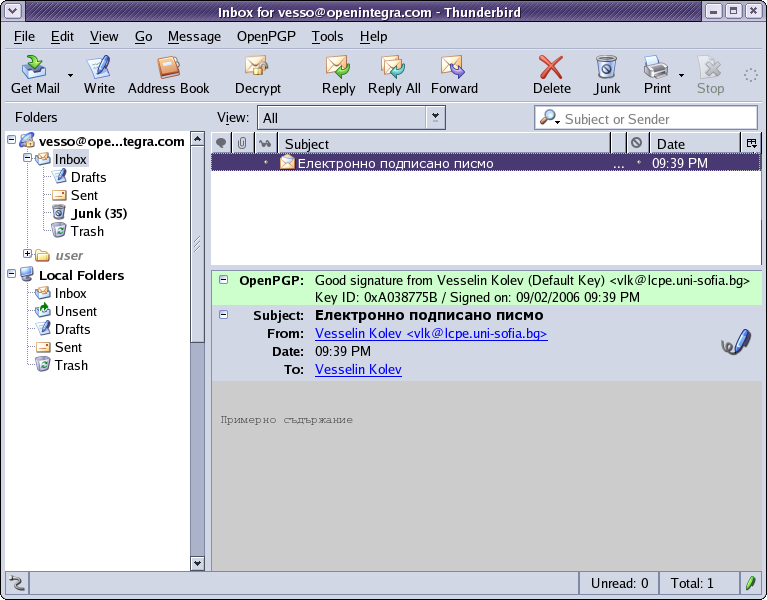
Лиценз на документа: CC Attribution-ShareAlike
Съдържание на лиценза: http://creativecommons.org/licenses/by-sa/2.5/
Архив със съдържанието на документацията: thunderbird-openpgp-howto-1.0.tar.gz
Електронен пощенски адрес за контакт с автора: виж файла "AUTHOR" в архива със съдържанието
Доколкото добрата практика по криптирането е свързана с предварителното подписване на електронното писмо, то в тази тема декриптирането и проверката на електронния подпис се разглеждат заедно.
По подразбиране Enigmail извършва автоматична проверка на електронния подпис. За да може един електронен подпис да бъде проверен, в хранилището за OpenPGP сертификати, трябва да е наличен OpenPGP сертификата на този, който е извършил електронния подпис. Именно чрез публичния ключ в състава на този сертификат се извършва самата проверка. Понякога самият сертификат се прикачва към подписаното писмо и Enigmail го поставя автоматично в хранилището си.
При успешна проверка на електронния подпис Enigmail извежда лента, в която обявява "Good signature", и включва информация за извършителя на електронния подпис, шестнадесетичния идентификатор на публичния ключ, с който подписът е проверен и точното време (дата, час) на подписването:
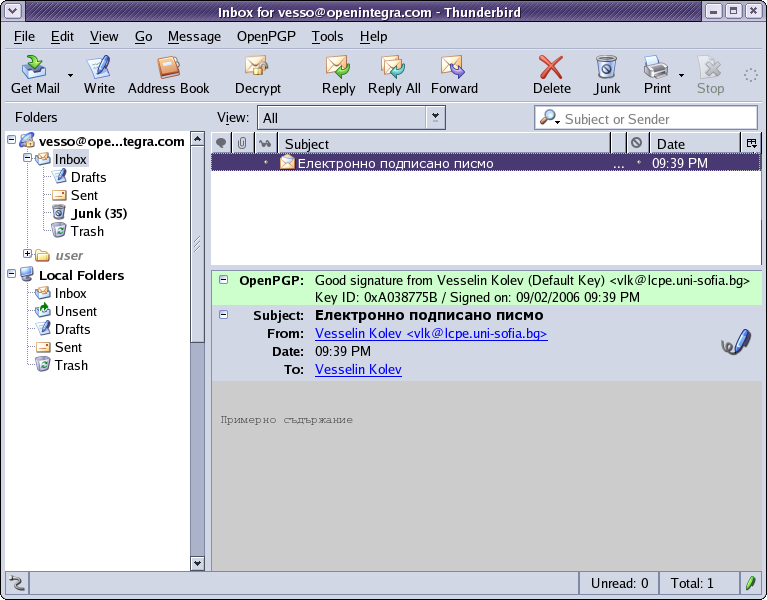
Освен това в прозореца на Mozilla Thunderbird, в частта, която представя отвореното писмо с успешно проверен електронен подпис, се появява икона от вида:

която е допълнителен указател за успешната проверка. При натискането й се отваря прозорец с информация около проверката на подписа:
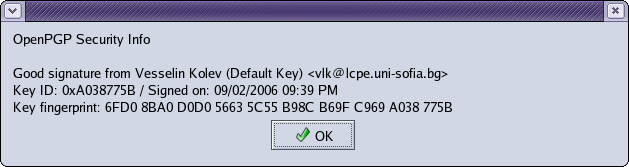
Ако електронният подпис е успешно проверен, но на сертификата на извършителя му не е гласувано доверие рамките на хранилището на сертификати, се извежда обявяване започващо с "UNTRUSTED Good signature". Това не е особен проблем, а е напомняне, че е добре да се потърси допълнителна информация за автентичността на сертификата и след като такава бъде намерена, да му се гласува доверие.
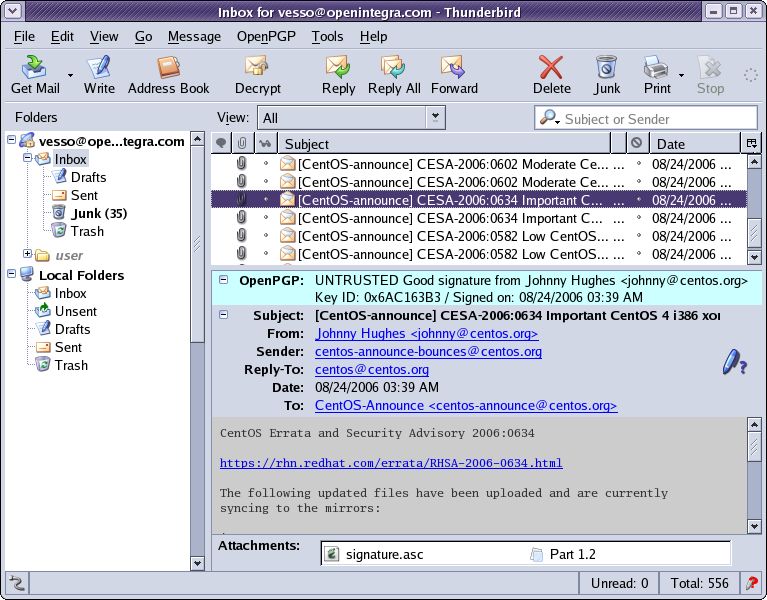
Ако сертификатът, което е необходим за проверка на електрония подпис липсва (не е наличен нито в сертификатното хранилище, нито е прикачен към подписаното писмо), Enigmail няма да може да провери подписването. Един от начините за намиране на копие от сертификата е да се използват менютата за търсене на сертификат, които Enigmail предлага в рамките на прозореца за управление на сертификатното хранилище. Другият е да се натисне иконата:
която се намира в частта на прозореца на Mozilla Thunderbird, изобразяваща съдържанието на електронното писмо:
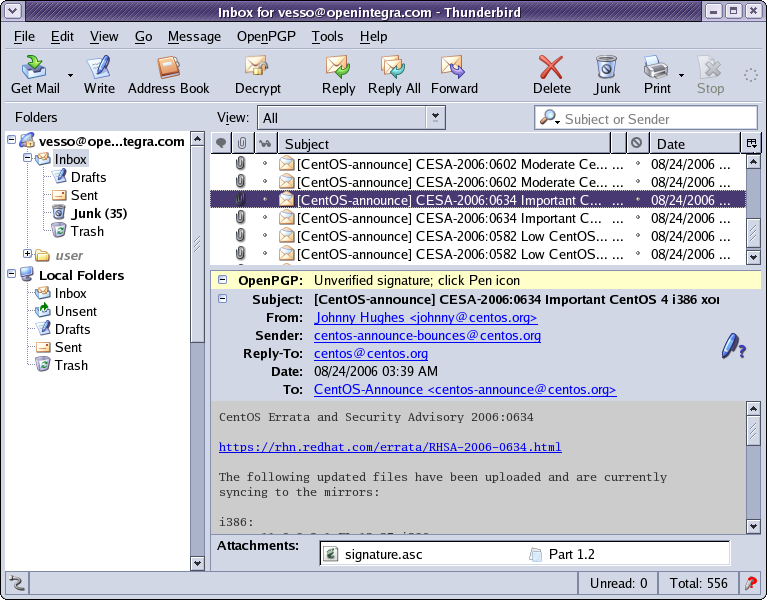
След натискането на иконата се появява прозорец, в който потребителя може да избере или не стартирането на процес по търсене на липсващия сертификат от сървър за сертификати и поставянето му след това в локалното хранилище:
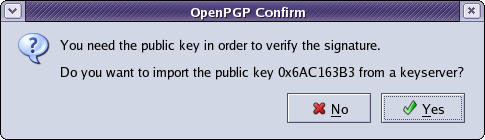
След натискането на бутона "Yes" се появява меню за задаване на именто на сървъра за сертификати, който ще бъде запитван за липсващия сертификат:
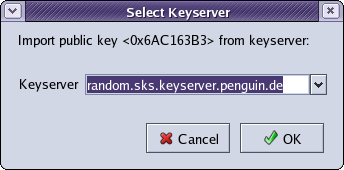
В полето "Keyserver" може да се извърши указване на името на сървъра по два начина: чрез директно написване на името или избор от падащото меню. След завършване на избора на име се натиска бутона "OK" и операцията по запитване на сървъра започва:
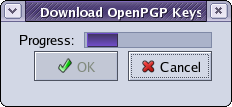
След като операцията завърши успешно, се извежда информация за трансферирания сертификат:
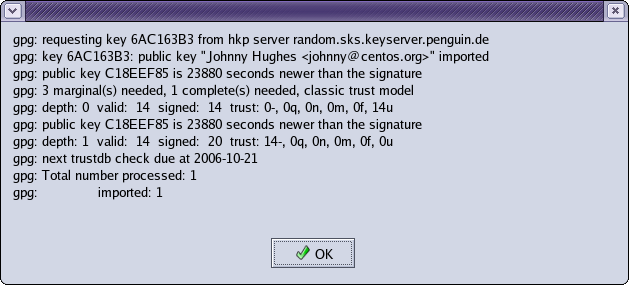
Ако съдържанието на електронното писмо е променяно след неговото изпращане, се показва съобщение "BAD SIGNATURE". Това означава, че съдържанието или е подменено по пътя, или е повредено. И в двата случая на информацията в него не бива да се вярва.
За да може едно електронно писмо да бъде декриптирано, трябва в локалното хранилище да е наличен частния ключ, който е в основата на сертификата, с чиито публичен ключ е било извършено криптирането. В противен случай процеса на декриптиране ще бъде провален.
Ако електронното писмо е подписано и криптирано, първо се извършва декриптирането, а чак след това проверката на електронния подпис. Причината за такава последователност в действията е, че електронният подпис е криптиран заедно със съдържанието, което удостоверява.
Декриптирането по подразбиране е автоматичен процес и веднага щом бъде избрано за отваряне криптирано писмо, на екрана ще се появи прозореца с полето за въвеждане на паролата за защита на частния ключ, с който да се извърши декриптирането:
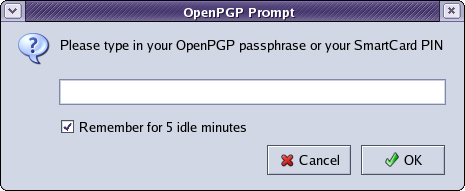
След като писмото бъде успешно декриптирано и електронния подпис върху декриптираното съдържание проверен, в частта на прозореца на Mozilla Thunderbird
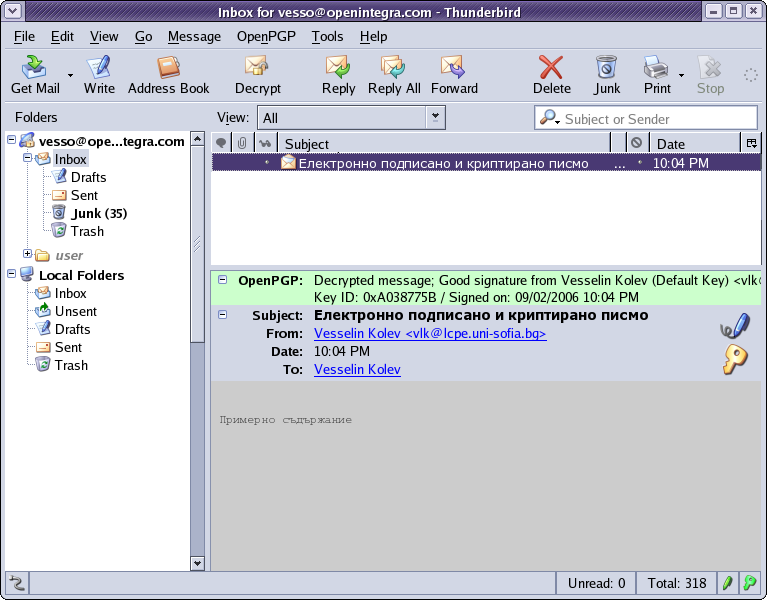
ще се появят две икони:
Натискането на която и да е от двете, води до появата на прозорец с информация относно успешността на процесите на декриптиране и проверка на електронния подпис:
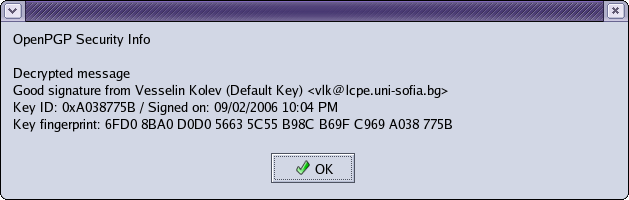
Ако електронното писмо не е електронно подписано преди да бъде криптирано, в прозореца на Mozilla Thunderbird се появява само едната икона:
Нейното натискане води до поява на прозорец с информация относно процеса на декриптиране:
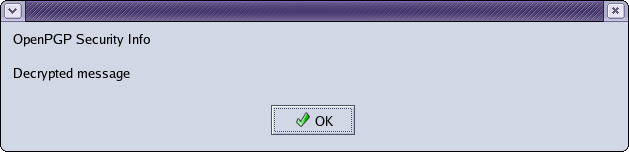
| Предишна тема: 3. Криптиране на изходящата електронна поща |
Следваща тема: 5. Особености при прикачане на файлове към електронни писма в режим на подписване и/или криптиране |